6 tips til at rette op på videoer, der ikke afspilles på Chrome
Google Chrome kan være den bedste og mest populære webbrowser, der er tilgængelig lige nu. Imidlertid stod mange Chrome-brugere over for videoer, der ikke afspilles på Chrome problem, er du en af dem?
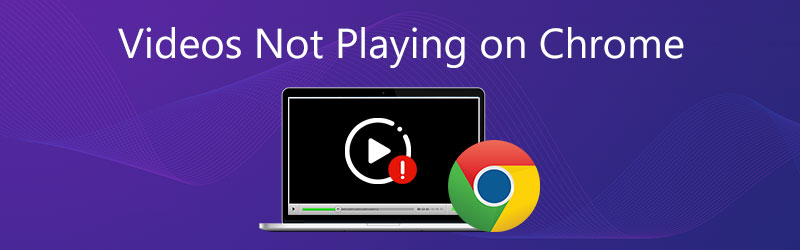
Forskellige faktorer kan forårsage, at videoerne ikke afspilles korrekt i Chrome. I nogle tilfælde afspiller Chrome ikke videoer fra websteder. Nogle indlejret videoer afspilles ikke på Chrome. Dette indlæg vil guide dig til at løse de videoer, der ikke afspilles på Chrome-problemet.
SIDEINDHOLD
- Del 1. Aktiver Flash Player til at rette videoer på Chrome, der ikke kan afspilles
- Del 2. Opdater Chrome for at rette videoer, der ikke afspilles på Chrome
- Del 3. Slå JavaScript til for at rette videoer, der ikke afspilles på Chrome
- Del 4. Ryd cachelagrede data for at rette videoer, der ikke kan afspilles i Google Chrome
- Del 5. Sluk for hardwareacceleration for at rette videoer, der ikke afspilles på Chrome
- Del 6. Ret den uafspillelige video for at rette op på iPad, der ikke afspilles på Chrome
- Del 7. Ofte stillede spørgsmål om videoer, der ikke afspilles på Chrome
Del 1. Aktiver Flash Player til at rette videoer på Chrome, der ikke kan afspilles
På grund af sikkerhedsproblemerne ved flash-afspiller har Google Chrome og mange andre browsere afviklet Adobe Flash. Men der er stadig mange steder, der ikke har opdateret deres videoer. Det vil føre til, at videoer ikke afspilles på Chrome-problemet. Under denne omstændighed ser du mere sandsynligt en besked, der beder dig om Klik for at aktivere Adobe Flash Player. Du kan følge vejledningen til aktiver flash player og afspil videoen.
Du kan også aktivere flashafspilleren manuelt på Chrome. Klik på Låse eller Info ikonet til venstre for webadressen, find Blitz indstilling og vælg Tillade.
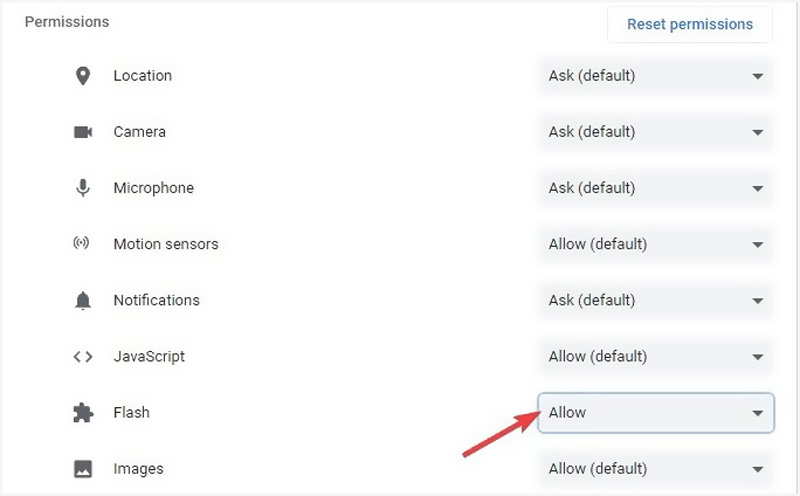
Del 2. Opdater Chrome for at rette videoer, der ikke afspilles på Chrome
Når videoerne ikke afspilles på Chrome, kan du kontrollere, om der er en tilgængelig Chrome-opdatering. Du kan opdatere Chrome for at rette fejl og mest løse problemer med afspilning af webvideoer.
Åbn Chrome på din computer, og klik Mere øverst til højre. Klik på Hjælp i rullemenuen, og vælg derefter Om Google Chrome fra undermenuen. Nu skal du vente på at kontrollere for opdateringer og derefter opdatere Google Chrome.
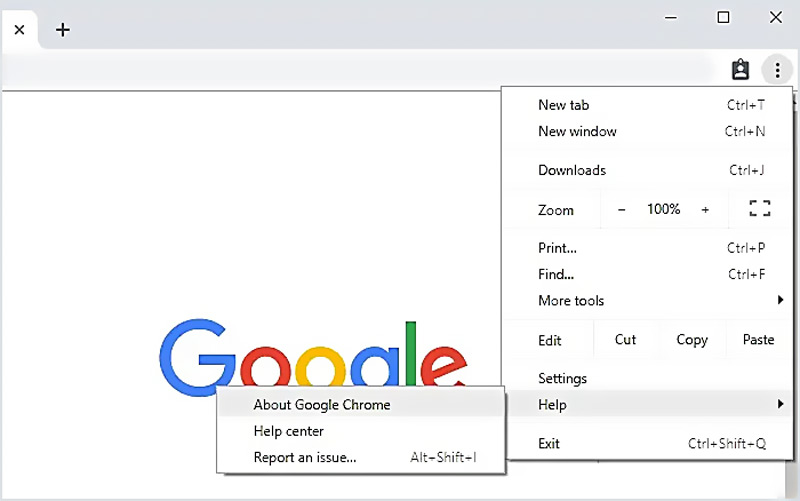
Klik derefter på Genstart og tjek derefter, om du kan afspille videoer på Chrome som normalt. Bemærk, at hvis du ikke kan se opdateringsknappen, betyder det, at du bruger den nyeste version manglende evne til at afspille videoer på Google Drev kan også løses på denne måde.
Stor Chrome-videokonverter, du måske vil vide:
- Konverter enhver video til Chrome-understøttet fil med høj kvalitet.
- Konverter 4K, 1080p HD og SD-video til over 200 formater som MP4, MOV, AVI, FLV, MP3 osv.
- Kraftige redigeringsfunktioner som trim, beskæring, rotering, vandmærke, 3D, forbedring, effekter og mere.
- Støtte avanceret hardwareacceleration og multicore-processoroptimering.

Del 3. Slå JavaScript til for at rette videoer, der ikke afspilles på Chrome
Nogle mediefiler som YouTube-videoer spiller behov JavaScript. Men fordi sikkerheden, Chrome eller ekstern software muligvis deaktiverer plug-ins som JavaScript. Så du kan aktivere det til at rette videoer, der ikke afspilles på Chrome.
Klik på de tre punkterede Mere menu øverst til højre i din Chrome-browser. Vælg rullemenuen på rullelisten Indstillinger mulighed.
Klik på Privatliv og sikkerhed til venstre og vælg derefter Webstedsindstillinger til højre. Find JavaScript og slå den til.
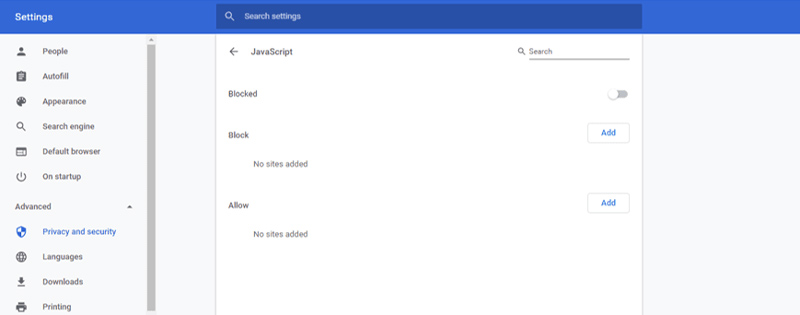
Del 4. Ryd cachelagrede data for at rette videoer, der ikke kan afspilles i Google Chrome
I nogle tilfælde er videoer, der ikke afspilles i Chrome, forårsaget af for mange cachelagrede data indsamlet i din browser. Du kan rydde cachelagrede billeder og filer, cookies og mere for at løse problemet. Problemet med Twitter-videoer afspilles ikke og Instagram-videoer spiller ikke kan også løses på denne måde.
Åbn Google Chrome-browseren, og klik Mere menu øverst til højre. Vælge Indstillinger eller Flere værktøjer i rullelisten. Klik på Fremskreden og vælg derefter Privatliv og sikkerhed. Nu kan du klikke på Slet browserdata og vælg det specifikke tidsinterval, du har brug for.
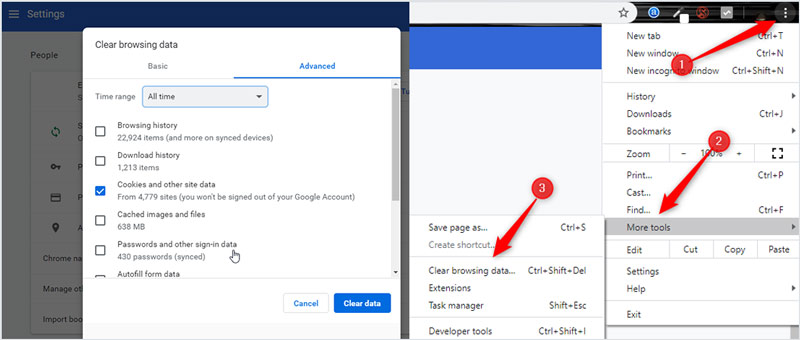
Del 5. Sluk for hardwareacceleration for at rette videoer, der ikke afspilles på Chrome
Når Google Chrome ikke indlæser video korrekt, eller nogle webvideoer ikke afspilles, kan du slukke Hardware Acceleration i browserindstillingerne for at løse problemet.
Klik på Mere ikonet øverst til højre i din Chrome-browser, og vælg derefter Indstillinger fra rullemenuen.
Vælg Fremskreden og klik derefter på System. Nu kan du fjerne markeringen i Brug hardwareacceleration, når den er tilgængelig mulighed. Derefter kan du genindlæse Chrome og kontrollere, om de videoer, der ikke afspilles, er løst.
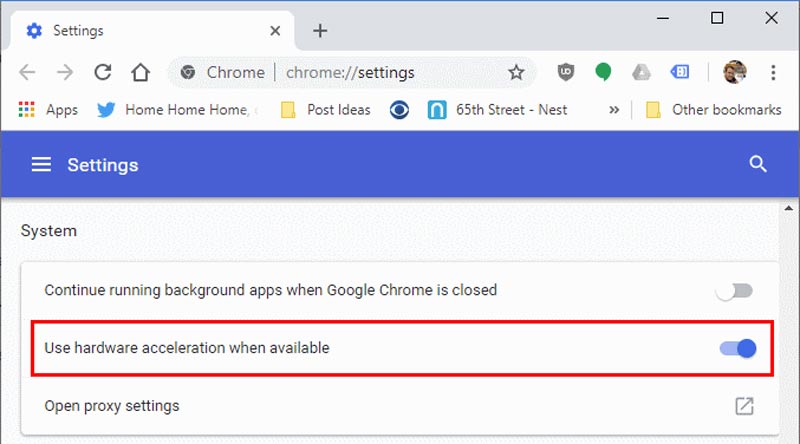
Del 6. Ret den uafspillelige video for at rette op på iPad, der ikke afspilles på Chrome
Hvis videoer stadig ikke kan afspilles efter at have fulgt ovenstående trin, kan du flytte din opmærksomhed til kvaliteten af videoen. Det grundlæggende problem viser sig at være, at din video er beskadiget. Så er et videoreparationsværktøj en god løsning under sådanne omstændigheder. Her, Vimore Video Fix anbefales til dig efter vores omfattende evaluering.
Vidmore Video Fix kan reparere beskadigede videoer i enhver lejlighed, detaljer vises som følger:
- Videoer ødelagt under konvertering
- Videoer kan ikke afspilles efter redigering
- Videoer beskadiget under overførslen
- Videoer ødelagt efter genopretning
Selvom filformaterne for video uploadet til Chrome er forskellige, kan du se, at en bred vifte af reparationstyper kan dækkes af Vidmore Video Fix, inklusive MP4, MOV og 3GP. Samtidig kan den reparere video fra flere enheder, inklusive telefoner, kameraer, droner og hukommelsesenheder, hvilket i høj grad opfylder dine behov for at rette op på videoer, der ikke afspilles på Chrome.
Del 7. Ofte stillede spørgsmål om videoer, der ikke afspilles på Chrome
Spørgsmål 1. Hvordan nulstilles Chrome-indstillinger?
Åbn Chrome-browseren, og klik på ikonet Mere øverst til højre. Vælg indstillingen i rullemenuen. Når du kommer dertil, skal du vælge indstillingen Nulstil og derefter følge instruktionerne for at nulstille Chrome-indstillingerne.
Spørgsmål 2. Opdateres Google Chrome automatisk?
Ja. Google har en offentlig kalender med estimerede startdatoer for de kommende versioner af Chrome. Chrome-opdateringerne er automatiske. Chrome anvender det næste gang du åbner din browser, når der er en tilgængelig opdatering.
Spørgsmål 3. Hvordan fjerner jeg udvidelse fra Chrome?
Åbn Chrome, og klik på ikonet Mere. Vælg Flere værktøjer og derefter indstillingen Udvidelser. Find den udvidelse, du vil fjerne, og klik derefter på Fjern. Du skal klikke på Fjern igen for at bekræfte din handling.
Konklusion
Vi har primært talt om videoer, der ikke afspilles på Chrome-problemet i dette indlæg. Vi deler 6 effektive løsninger til at hjælpe dig med at slippe af med dette problem. Hvis du stadig har spørgsmål om, at videoen ikke afspilles på Chrome, kan du på denne måde også løse problemet med video afspilles ikke på Google Drev. du kan efterlade os en besked i kommentaren.


